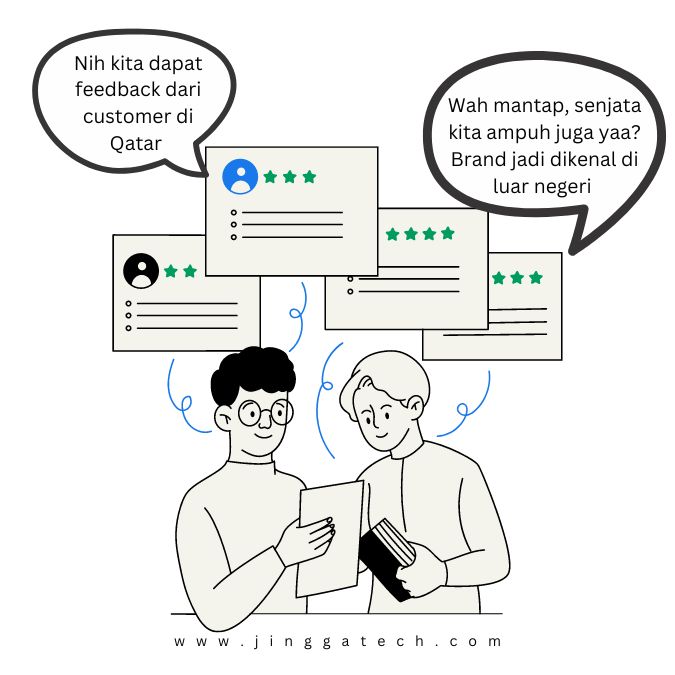Cara Menginstal Python PIP di Windows – Sama seperti bahasa pemrograman lainnya, Python mendukung perpustakaan dan kerangka kerja pihak ketiga yang dapat Anda instal untuk menghindari penciptaan kembali roda dengan setiap proyek baru. Jika Anda ingin menggunakannya, Anda dapat menemukan pustaka Python ini di repositori pusat yang disebut Python Package Index (PyPI).
Apa itu PIP untuk Python?
Artikel terbaru ini akan berbagi tentang cara menginstal Python PIP di Windows yang perlu Anda ketahui sebelumnya. PIP adalah akronim yang merupakan singkatan dari “PIP Installs Packages” atau “Preferred Installer Program.” Ini adalah manajer paket untuk Python yang memungkinkan Anda mengelola paket PyPI yang tidak disertakan dengan distribusi Python standar.

Jika Anda menggunakan Python 2.7.9 (atau lebih tinggi), 3.4 (atau lebih tinggi), maka PIP sudah ada di dalam penginstal Python. Meskipun para pemula akan mengunduh rilis terbaru dari situs web Python, Anda harus ingat bahwa rilis tertentu tidak didukung tanpa batas waktu.
Dan perpustakaan juga tidak dapat mendukungnya. Sesuai laporan pada siklus rilis pengembangan , dukungan untuk Python 3.4 telah berakhir pada Maret 2019, yang berarti telah melewati cabang akhir masa pakainya, dan Anda tidak akan lagi mendapatkan perbaikan keamanan.
Apa Saja Cara Menginstal Python PIP di Windows?
1. Pastikan Apakah Python Diinstal dengan Benar?
Anda harus memastikan Python diinstal dengan benar di sistem Anda. Ada berbagai cara untuk menginstal Python: melalui pengelola paket atau dari situs web resmi . Meskipun penginstalannya sederhana, pengguna pemula mungkin tidak mengetahui praktik terbaik untuk mengelola Python atau membuat kesalahan yang nantinya dapat menyebabkan masalah.
2. Memasang dan Mengelola Python PIP untuk Windows
Secara default, penginstal Python menempatkan file yang dapat dieksekusi di direktori AppData pengguna , sehingga tidak memerlukan izin administratif. Atau, Anda dapat menentukan direktori target tingkat yang lebih tinggi (C:\Python3.9) agar lebih mudah ditemukan. Direktori instalasi akan ditambahkan ke PATH sistem, jadi Anda tidak perlu mengonfigurasi apa pun.
Jika Anda menggunakan Chocolatey untuk menginstal paket perangkat lunak , pastikan untuk menghindari pencampuran instalasi Chocolatey dengan paket biasa pada mesin yang sama. Untuk memeriksa versi Python yang diinstal, tekan Win + X dan buka Command Prompt .
Kemudian, ketik:
- py –version
Untuk memeriksa versi PIP, ketik:
- py -m pip –version
Meskipun PIP tidak sering diperbarui, tetap penting untuk tetap mengikuti versi baru karena alasan seperti bug, perbaikan keamanan, dan kompatibilitas. Untuk memeriksa setiap peningkatan, ketik:
- py -m pip install –upgrade pip
Jika Anda mendapatkan pesan “Python tidak ditentukan”, berarti ada yang tidak beres selama proses instalasi. Itulah ulasan tentang cara menginstal Python PIP di Windows. Semoga bermanfaat.